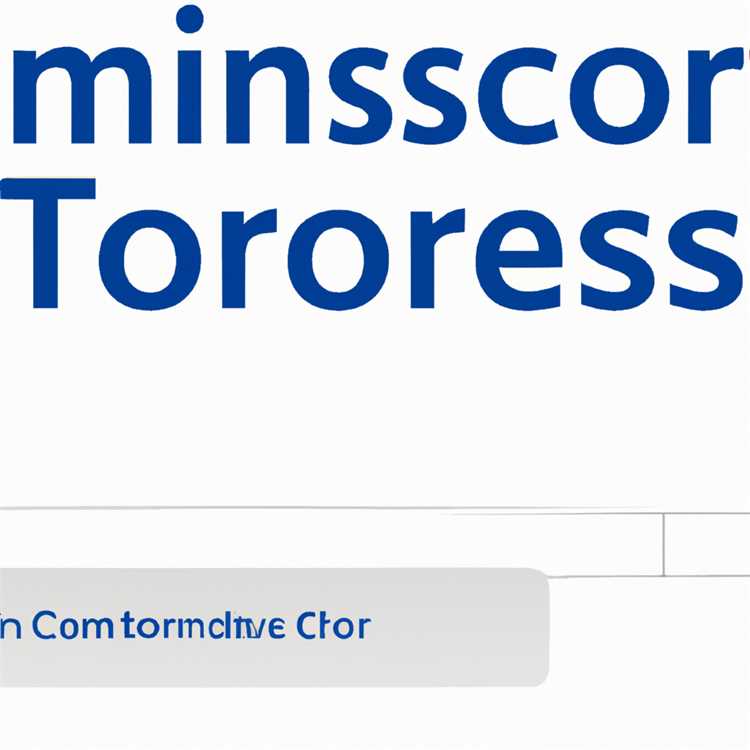IPhone Anda membuat penataan ulang berbagai ikon aplikasi menjadi sederhana. Menekan dan menahan ikon selama beberapa detik akan membuka kunci semua item di layar beranda, memungkinkan Anda untuk mengatur ulang atau menghapusnya sesuai keinginan. Namun, setelah beberapa pembukaan atau penghapusan yang tidak disengaja, Anda mungkin berharap penataan ulang tidak sesederhana itu. Setelah melakukan jailbreak pada iPhone, Anda dapat memilih di antara beberapa aplikasi yang memungkinkan Anda mengunci ikon di tempatnya. Meskipun jailbreaking iPhone Anda legal, perlu diketahui bahwa itu membatalkan garansi perangkat Anda.
Melakukan jailbreak pada iPhone Anda dan Menginstal Cydia
Langkah 1
Unduh Absinthe, aplikasi jailbreaking, dengan mengunjungi tautan di bagian Sumber Daya. Ada unduhan gratis yang tersedia untuk Windows, Mac OS X dan Linux. Aplikasi lain, seperti Unlock Easy dan iJailBreakTool, dapat ditemukan di bagian Resources dan bekerja dengan cara yang sama.
Langkah 2
Ekstrak aplikasi ke Desktop Anda setelah unduhan selesai. Di Mac OS X, ini akan terjadi secara otomatis. Keluar dari iTunes jika sedang terbuka.
Langkah 3
Hubungkan iPhone Anda ke komputer Anda menggunakan kabel USB dan buka aplikasi Absinthe. Klik tombol "Jailbreak".
Langkah 4
Biarkan iPhone Anda melakukan boot ulang tanpa menyentuhnya. Anda akan menerima pemberitahuan dari Absinthe setelah jailbreak selesai. Putuskan sambungan telepon Anda dari komputer Anda.
Temukan ikon "Cydia" di layar beranda Anda. Cydia, yang muncul setelah ponsel berhasil di-jailbreak, memungkinkan Anda untuk mencari dan mengunduh berbagai aplikasi yang tidak tersedia melalui iTunes.
Menggunakan SpringLocker
Langkah 1
Buka Cydia dan cari aplikasi "SpringLocker". Unduh dan instal aplikasi ke iPhone Anda dengan mengikuti petunjuknya.
Langkah 2
Kembali ke layar beranda Anda dan ketuk ikon "Pengaturan". Gulir ke bawah hingga Anda menemukan opsi "SpringLocker". Ketuk untuk membuka aplikasi.
Setel opsi "Kunci Ikon" ke "Aktif." Selama opsi ini diaktifkan, ikon Anda tidak dapat diatur ulang atau dihapus.
Menggunakan Lockdown Pro
Langkah 1
Buka Cydia dan cari aplikasi "Lockdown Pro". Unduh dan instal aplikasi ke iPhone Anda dengan mengikuti petunjuknya.
Langkah 2
Ketuk ikon "Pengaturan" dan gulir ke bawah ke opsi "Lockdown Pro". Ketuk untuk membuka aplikasi.
Aktifkan opsi "Kunci Penempatan Ikon" untuk mencegah penataan ulang atau penghapusan ikon Anda. Tekan tombol "Beranda" untuk kembali ke layar beranda Anda.
Menggunakan IconLock
Langkah 1
Buka Cydia dan cari aplikasi "IconLock". Unduh dan instal aplikasi ke iPhone Anda dengan mengikuti petunjuknya.
Langkah 2
Ketuk ikon "Pengaturan" dan gulir ke bawah ke opsi "IconLock". Ketuk untuk membuka aplikasi.
Setel bilah geser ke posisi "Aktif". Untuk mengaktifkan Perlindungan Kata Sandi, geser bilah ke posisi "Aktif" dan masukkan kata sandi yang Anda inginkan.